什么是智能文件夹,它跟文件夹有什么区别?
智能文件夹是一种一劳永逸的分类方式,与一般文件夹不同, 智能文件夹会依据你提供的筛选条件,自动把符合条件的图片放在这个文件夹中,智能文件夹里面的内容都会实时更新,仅需一次设置就可以享受终身便利。
活用这项功能将帮助你更高效的分类图片,现在就开始吧!
创建智能文件夹
- 在左栏智能文件夹区块找到「 + 」按钮,并点击
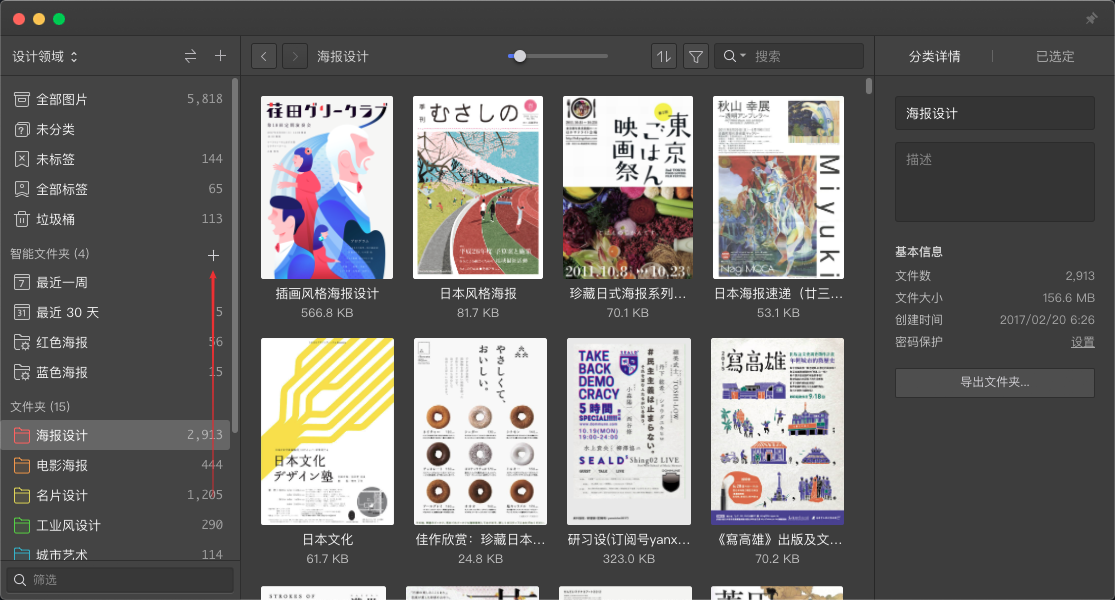
- 在新窗口中输入智能文件夹名称与筛选条件
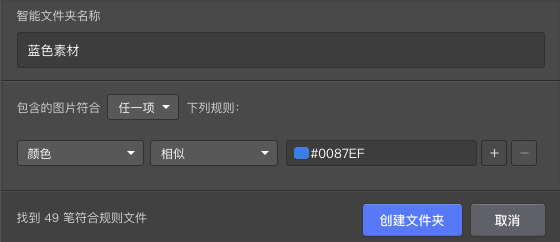
- 点击「创建文件夹」完成创建
创建完成后,Eagle 会依据你提供的筛选如下图范例所示:
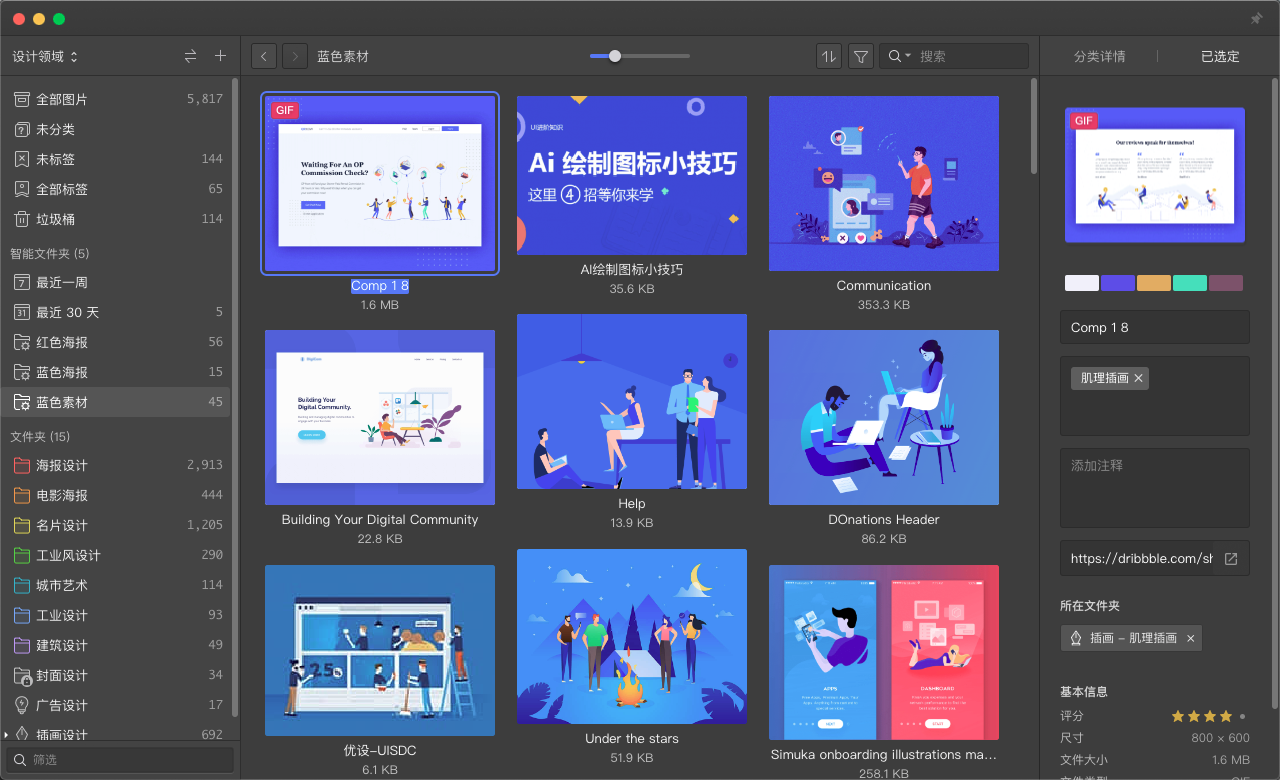
使用场景案例
你可以在智能文件夹设定多组条件,多组条件彼此之间可以是 AND 或 OR 两种方式,AND 表示所有条件必须符合,OR 表示任意条件符合。以下单独针对特种筛选类型来进行说明:
- 使用「创建时间」作为条件
依据时间跨度来筛选图片,实际应用可以是「我昨天收藏的图片」、「我这周收藏的图片」、「2017-07-01 ~ 2017-07-15 这段时间收藏的图片」、「2016年收藏的图片」等各种时间跨度。 - 使用「颜色」作为条件
依据色彩相似性来筛选图片,颜色筛选条件可以分为「完全一样」、「相似」两种精准度设置,如果希望查找的颜色需要相当精准,你可以设定「完全一样」这个选项,实际应用可以是「蓝色 UI」、「红色 Banner」、「黑色海报」、「深色风格」等。 - 使用「关键字」作为条件
依据图片的名称来筛选图片,关键字筛选条件可以分为「包含」、「不包含」、「开头为」、「结尾为」、「完全相等」几种选项,默认是包含文字,你可以将图片名称「包含」某个关键字的图片都查找出来。 - 使用「来源网址」作为条件
依据图片的来源网址筛选图片,通常使用「浏览器扩展」收藏的图片都会附带图片的网址,实际应用可以是「我在 Dribbble 收藏的图片」、「Pinterst 收藏的图片」、「小米产品(包含 mi.com)」等。 - 使用「宽度」、「高度」最为条件
依据图片宽高筛选图片,宽度与高度条件可以是「相等」、「小于」、「小于等于」、「大于」、「大于等于」、「自订范围」,实际应用可以是「iPhone 手机截图」、「网页截图」、「高清背景图」等。 - 使用「文件类型」作为条件
依据扩展名作为筛选条件,可以迅速筛选出某种类型的图片,实际应用可以是「GIF 动图」、「PSD 文件」等,通常这个选项会搭配其它条件一同使用。 - 使用「标签」作为条件
依据图片标签作为筛选条件,支持多个标签筛选,实际应用场景可以是「扁平」、「可爱风」、「Banner」等等
如何活用
综合上述方式,我们可以将多种条件搭配起来使用,例如我们想要迅速将「红色」的「Banner」图片建立一个分类,就可以使用「颜色」、「标签」两种条件进行筛选。
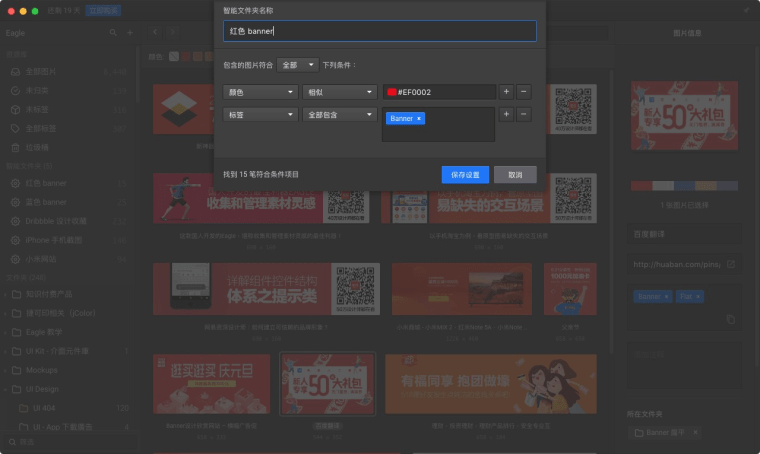
估计还有很多活用的方式,欢迎一同分享你的使用方式!